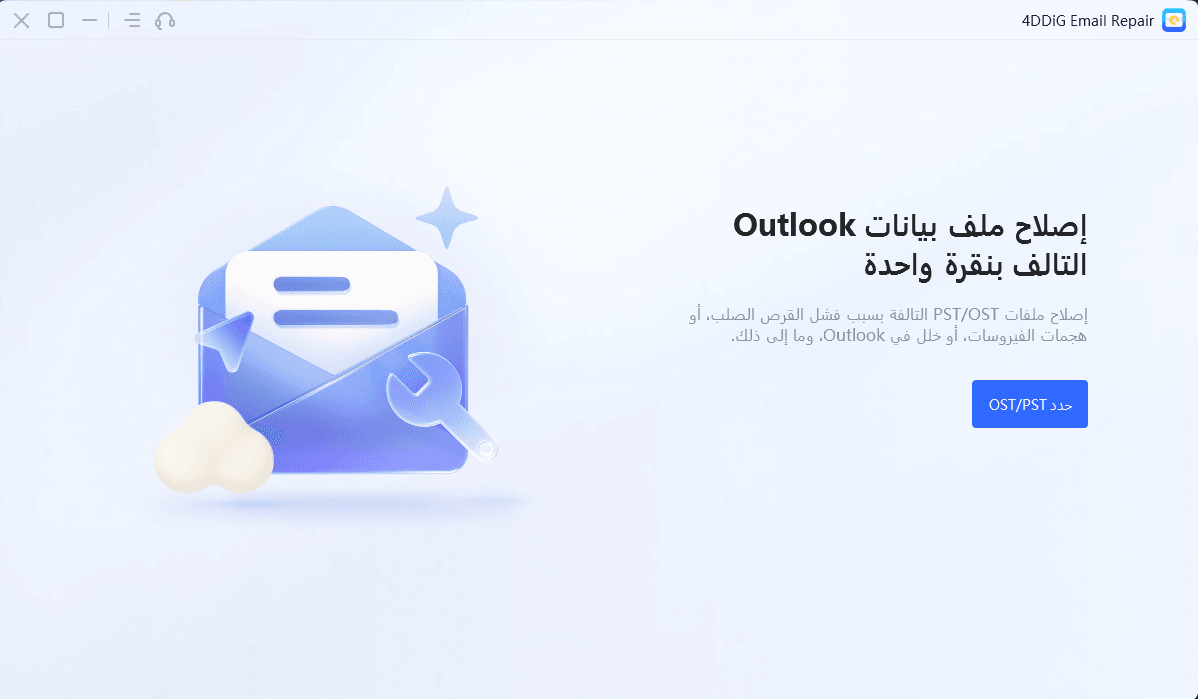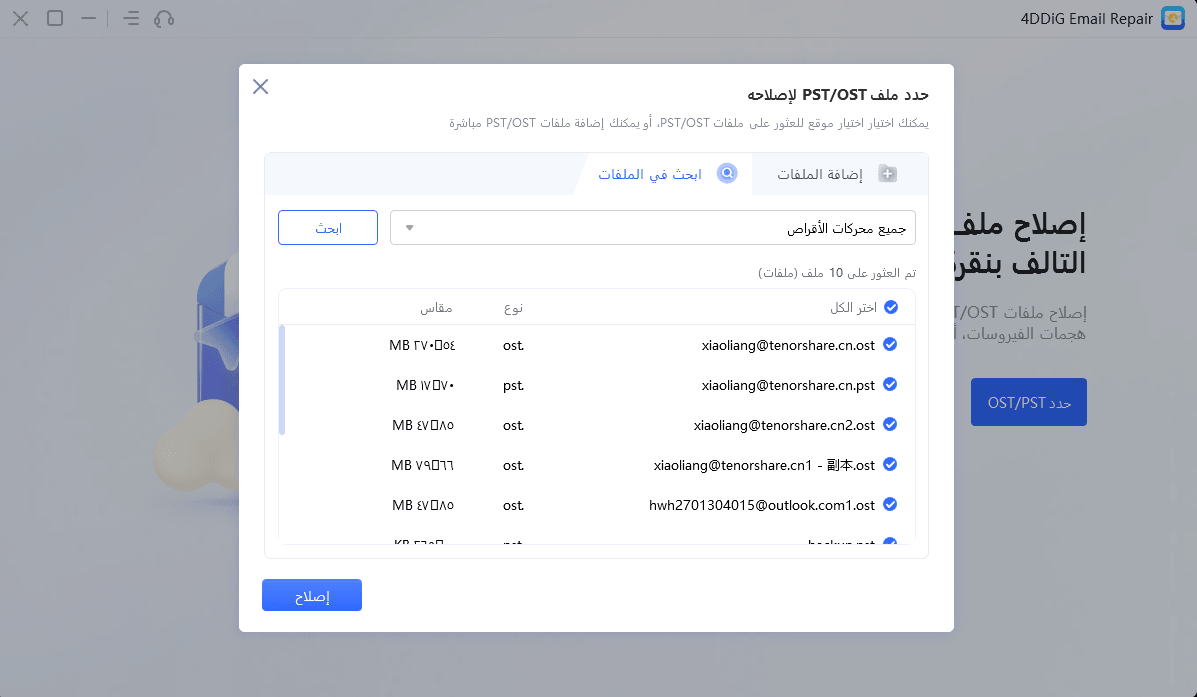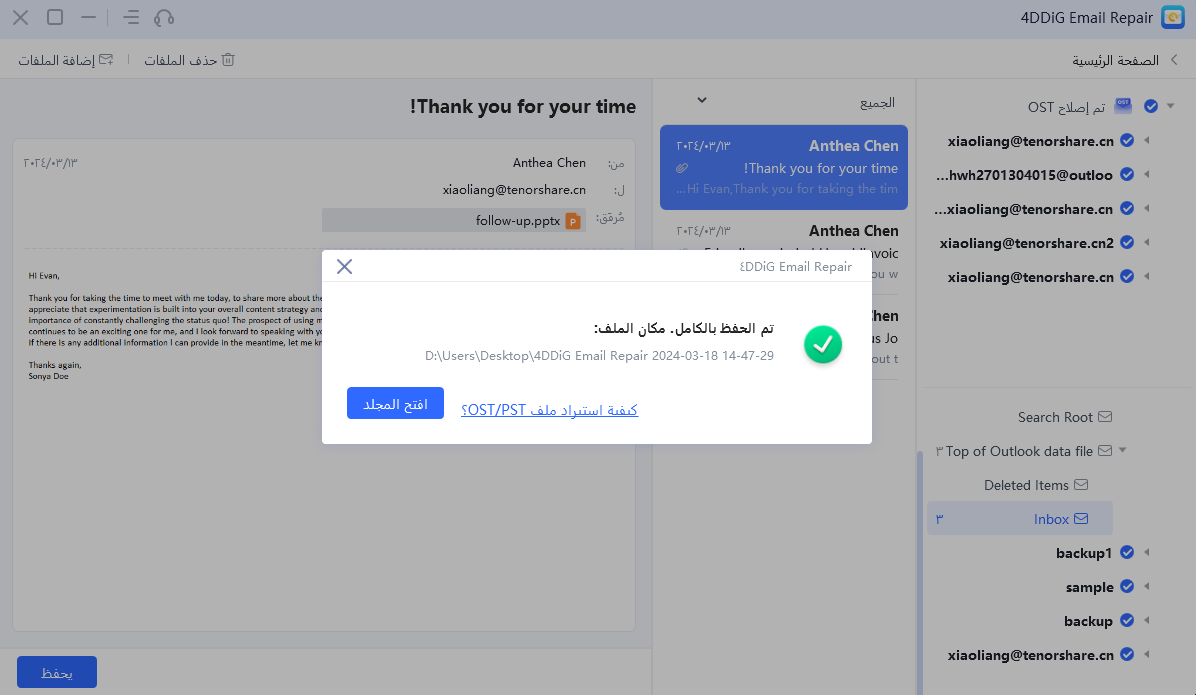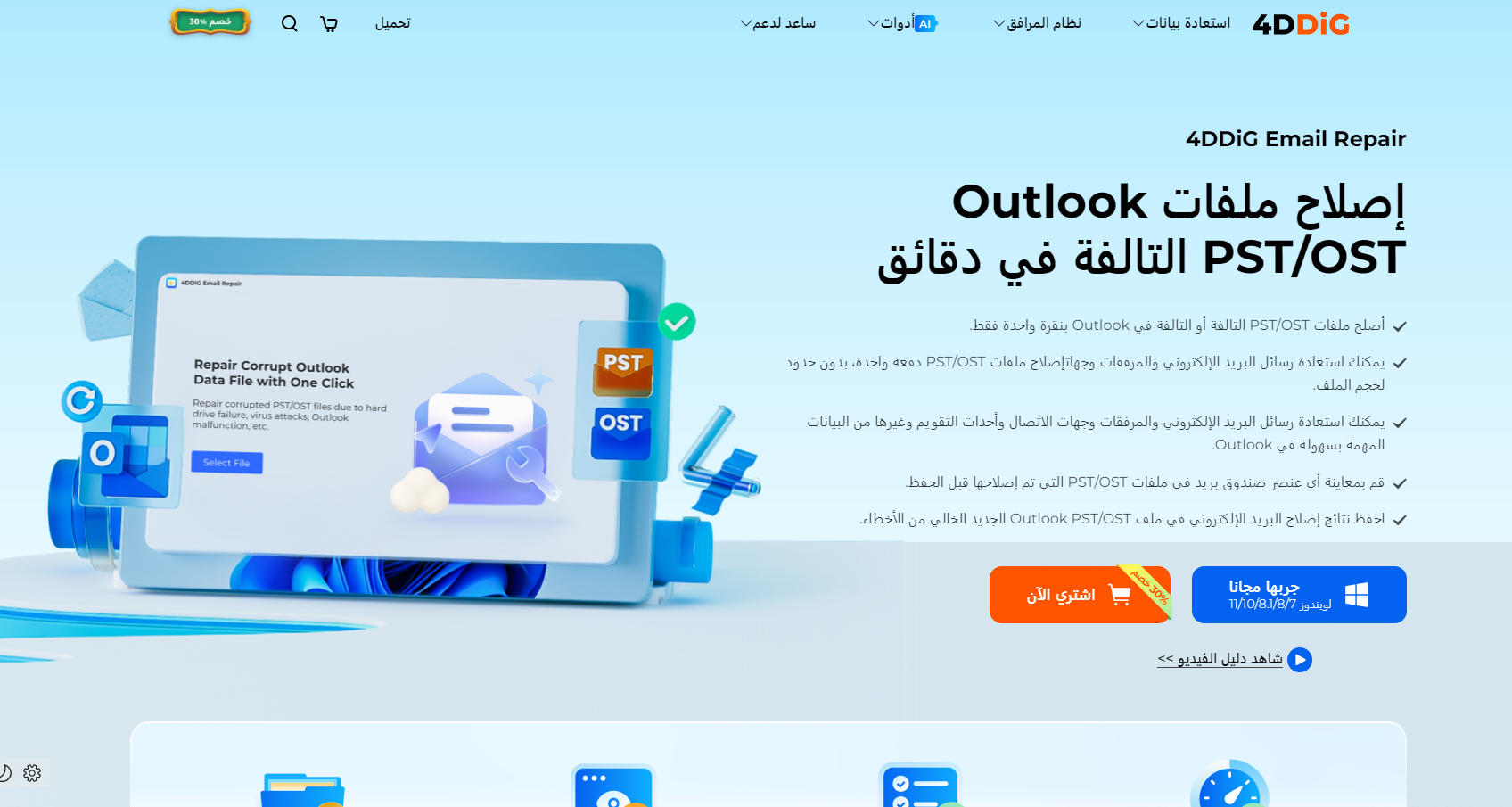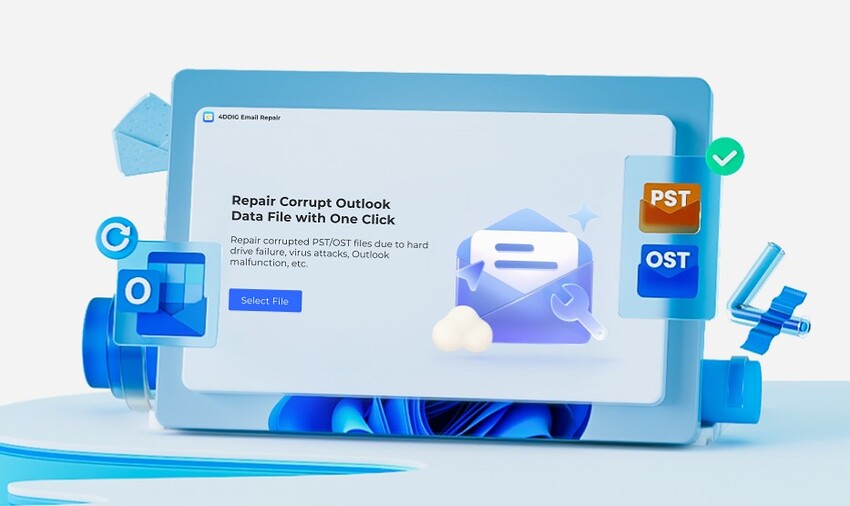كيفية إصلاح ملفات Outlook PST (.pst)
سؤال
"ظهرت لي رسالة خطأ تفيد بتلف ملف بيانات Outlook (ملف PST)، ولا أستطيع تشغيل Outlook. هل يمكن إصلاح هذا العطل عن طريق إصلاح ملف PST؟"
تستخدم Outlook عدة أنواع من الملفات، ومن بينها ملفات PST (.pst). عندما يتلف ملف PST، لا يتمكن Outlook من الوصول إلى البيانات، مما يؤدي إلى مشاكل مثل عدم القدرة على تشغيل البرنامج أو عرض الرسائل. لإصلاح هذا العطل، يجب إصلاح ملف PST التالف. في هذا المقال، سنتعرف على كيفية إصلاح ملفات PST في Outlook.
الجزء الأول: ما هو ملف PST؟
يُعرف Microsoft Outlook كبرنامج للبريد الإلكتروني، ولكنه يحتوي أيضاً على ميزات لإدارة الجداول الزمنية والمهام، والتكامل مع برامج Office الأخرى. أحد أنواع الملفات التي يستخدمها Outlook هو ملف PST.
يتم حفظ الرسائل التي يتم تبادلها عبر Outlook في مجلد يتم إنشاؤه تلقائيًا عند إنشاء حساب Outlook، على شكل ملفات PST. يتم أيضًا استخدام ملفات PST لنقل البيانات بين حسابات Outlook.
لذلك، فإن تلف ملف PST يؤدي إلى عدم القدرة على عرض البيانات عبر البريد الإلكتروني في Outlook. في القسم التالي، سنشرح أسباب ظهور خطأ "ملف PST تالف".
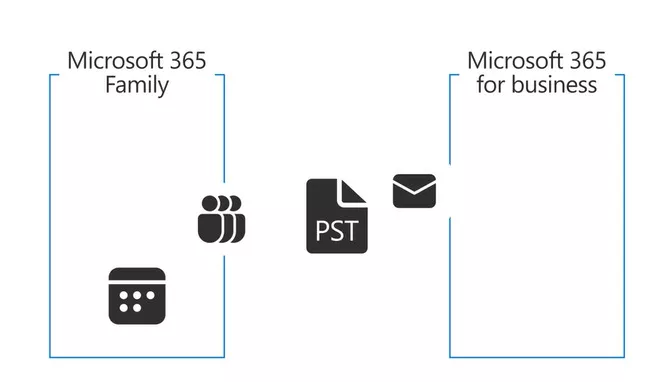
الجزء الثاني: أسباب تلف ملفات PST في Outlook
لنستعرض الأسباب الرئيسية التي قد تؤدي إلى تلف ملفات PST المستخدمة في حفظ بيانات Outlook.
السبب الأول: مشاكل في Outlook
إذا لم تقم بأي عمليات قد تتسبب في تلف ملفات PST ولا تستطيع فتحها، فقد يكون السبب هو خلل في Outlook نفسه.
السبب الثاني: إصدار Outlook قديم
إذا كان الإصدار المثبت من Outlook قديمًا جدًا، فقد تحدث مشكلات في التوافق مع نظام تشغيل Windows، أو قد تظهر أخطاء ناتجة عن عدم تصحيح الأخطاء، مما قد يؤدي إلى تلف ملفات PST.
السبب الثالث: إعدادات Outlook غير صحيحة
عند تشغيل Outlook، يتم تحميل ملفات PST تلقائيًا وعرضها في "علبة الوارد". ولكن إذا كانت إعدادات Outlook غير صحيحة، فقد لا يتم عرض ملفات PST بشكل صحيح حتى لو لم تكن تالفة.
الجزء الثالث: كيفية إصلاح ملفات PST في Outlook
هناك عدة طرق لإصلاح ملفات PST، بما في ذلك استخدام أدوات الإصلاح، البرامج المجانية، والاستعادة من النسخ الاحتياطي.
الطريقة الأولى: استخدام أداة إصلاح علبة الوارد SCANPST.EXE لإصلاح ملفات بيانات Outlook
تستخدم أداة SCANPST.EXE، المعروفة أيضًا بأداة إصلاح علبة الوارد، لتشخيص وإصلاح ملفات PST. يتم تثبيتها تلقائيًا مع Outlook. لاحظ أن عملية الإصلاح قد تستغرق عدة ساعات بناءً على حجم البيانات.
الخطوة الأولى: تشغيل SCANPST.EXE
قم بتشغيل أداة SCANPST.EXE المطلوبة لإصلاح ملفات PST.
-
إذا كان Outlook مفتوحًا، أغلقه ثم انتقل إلى الموقع التالي:
[Outlook 2019] C:\Program Files (x86)\Microsoft Office\root\Office16
[Outlook 2016] C:\Program Files (x86)\Microsoft Office\root\Office16
[Outlook 2013] C:\Program Files (x86)\Microsoft Office\Office15
[Outlook 2010] C:\Program Files (x86)\Microsoft Office\Office14
[Outlook 2007] C:\Program Files (x86)\Microsoft Office\Office12
-
أضغط ضغطًا مزدوجًا على "Scanpst.exe".
الخطوة الثانية: إصلاح ملفات بيانات Outlook التالفة
ابدأ عملية إصلاح ملفات PST من "SCANPST.EXE" المشغلة.
سيتم فتح نافذة "أداة إصلاح صندوق الوارد لبرنامج Microsoft Outlook"، حدد ملف البيانات الذي تريد إصلاحه باستخدام "استعراض" ثم أضغط على "بدء".
في حالة اكتشاف الأخطاء، أضغط على "إصلاح".
بمجرد الانتهاء من إصلاح ملفات PST، قم بتشغيل Outlook وتحقق من أن العملية تسير بشكل صحيح.
الخطوة الثالثة: استعادة العناصر من ملف النسخ الاحتياطي (bak)
عند تشغيل "SCANPST.EXE" لإصلاح ملفات PST، سيتم إنشاء ملف نسخ احتياطي (bak). حتى في حالة عدم قدرة أداة إصلاح صندوق الوارد على إصلاح الملف المعطوب، يمكن استخدام هذا النسخ الاحتياطي لاستعادة ملف PST.
قم بنسخ ملف النسخ الاحتياطي الذي تم إنشاؤه بواسطة "SCANPST.EXE"، ثم أضف ".pst" إلى النهاية لتغيير الامتداد.
قم بتوجيه ملف النسخ الاحتياطي بامتداد ملف PST إلى Outlook. قم بتشغيل Outlook واختر "ملف" > "فتح/تصدير" > "استيراد/تصدير".
حدد "استيراد من برنامج أو ملف آخر" ثم أضغط على "التالي".
قم بتحديد ملف PST الذي تم إنشاؤه باستخدام النسخ الاحتياطي، ثم اختر "استبدال العناصر المكررة بالعناصر المستوردة" وأضغط على "التالي".
حدد "استيراد العناصر إلى المجلد الحالي" أو إذا كنت ترغب في استيرادها إلى صندوق البريد في Microsoft 365، فحدد "استيراد العناصر إلى المجلد التالي" واختر المجلد، ثم أضغط على "انتهاء".
الطريقة الثانية: استخدام أداة إصلاح البريد الإلكتروني "4DDiG Email Repair" لملفات PST في Outlook!
إذا لم يكن بالإمكان إصلاح تلف ملفات PST في Outlook باستخدام الطرق المذكورة سابقًا، قد تكون فعالة أداة الإصلاح " 4DDiG Email Repair ". "SCANPST.EXE" المذكورة مسبقًا هي أداة إصلاح افتراضية في Outlook، ولكن الوظائف المتاحة بها محدودة.
بالمقابل، تتميز أداة إصلاح البريد الإلكتروني "4DDiG Email Repair" الموجهة لـ Outlook بميزات واسعة، حيث يمكنها تحديد نقاط الفشل في الملفات التالفة وإصلاحها، بالإضافة إلى إمكانية معاينة الملفات المُصلحة وتصديرها بشكل جماعي.
تحميل آمن
-
قم بتشغيل أداة إصلاح البريد الإلكتروني 4DDiG Email Repair. أضغط فوق زر "اختيار OST/PST" لإضافة ملف PST التالف الذي ترغب في إصلاحه.

-
انتظر حتى يتم تحميل الملف PST المُضاف، ثم أضغط على "إصلاح".

-
انتظر حتى يكتمل عملية الإصلاح. عند الانتهاء، ستظهر جميع بيانات PST في صندوق المعاينة على اليمين، حيث يمكنك معاينة محتوى البريد والمرفقات. بعد التحقق من البيانات، أضغط فوق "حفظ" لحفظ بيانات PST في Outlook المُصلحة في المسار المحدد.

الطريقة الثالثة: إعادة إنشاء ملف PST
هذه الطريقة تتضمن إعادة إنشاء البيانات من ملف PST المعطوب وعرضها في مجلد شخصي جديد تم إنشاؤه.
قم بتغيير اسم ملف PST إلى "Outlookbackup.pst" واحفظه، ثم قم بتشغيل Outlook.
عندما يظهر "Outlook.pst غير موجود"، اختر "موافق"، ثم أضغط فوق "إنشاء أو فتح مجلد شخصي".
عند ظهور "إنشاء مجلد شخصي Microsoft"، أضغط فوق "موافق".
عند ظهور "تم تغيير موقع تسليم البريد الوارد لهذا الملف التعريفي"، أضغط فوق "نعم"، ثم حدد "Outlookbackup.pst" الذي قمت بتغيير اسمه.
الطريقة الرابعة: استخدام برامج إصلاح أخرى لإصلاح البريد الإلكتروني
يمكنك أيضًا استخدام برامج مجانية لإصلاح ملفات PST.
استيلار استعادة PST
استيلار استعادة PST هو أداة لاستعادة ملفات PST، وليست برنامجًا مجانيًا، ولكن يمكنك تجربة الإصدار المجاني الذي يتيح لك استعادة ملف PST ومعاينته. فيما يلي كيفية استخدام استيلار استعادة PST لمحاولة إصلاح ملف PST.
عند تشغيل استيلار استعادة PST، ستقوم بتلقائيًا بتحميل ملفات PST التالفة في الكمبيوتر.
عند اكتمال التحميل، حدد الملف الذي ترغب في إصلاحه، ثم أضغط فوق "إصلاح".
الختام
هناك عدة أسباب قد تؤدي إلى تلف ملفات PST، وليس هناك طريقة واحدة فقط لإصلاحها. عند تثبيت Outlook، يتم تحميل أداة إصلاح علبة الوارد "SCANPST.EXE" تلقائيًا على الكمبيوتر. إذا كنت ترغب في إصلاح ملفات PST، فابدأ باستخدام أداة الإصلاح الافتراضية.
إذا لم تتمكن "SCANPST.EXE" من إصلاح التلف في ملفات PST، فجرب استخدام أدوات إصلاح ملفات PST المتخصصة مثل " 4DDiG Email Repair".
تحميل آمن
ربما يعجبك أيضا
- الصفحة الرئيسية >>
- إصلاح email >>
- كيفية إصلاح ملفات Outlook PST (.pst)